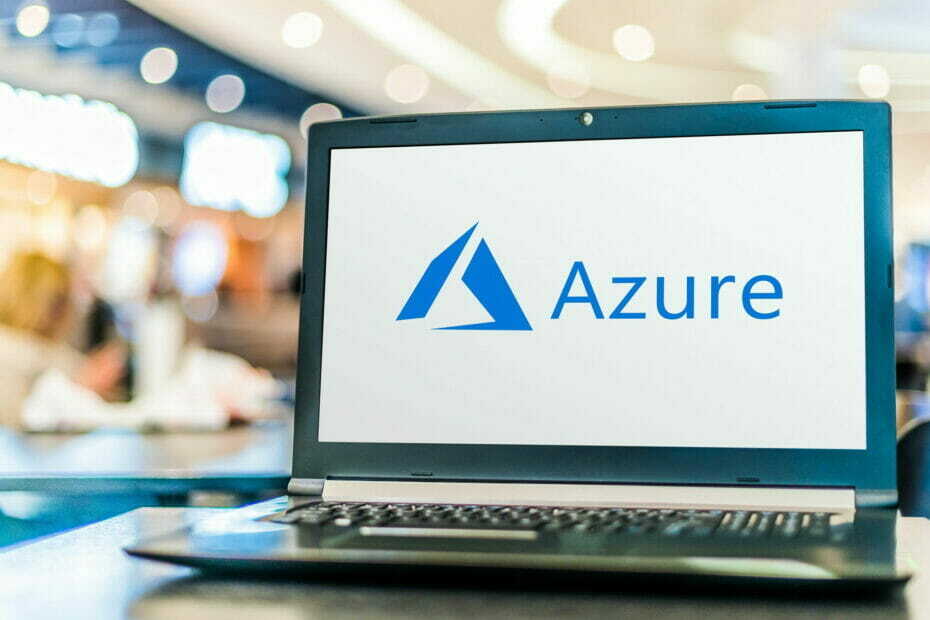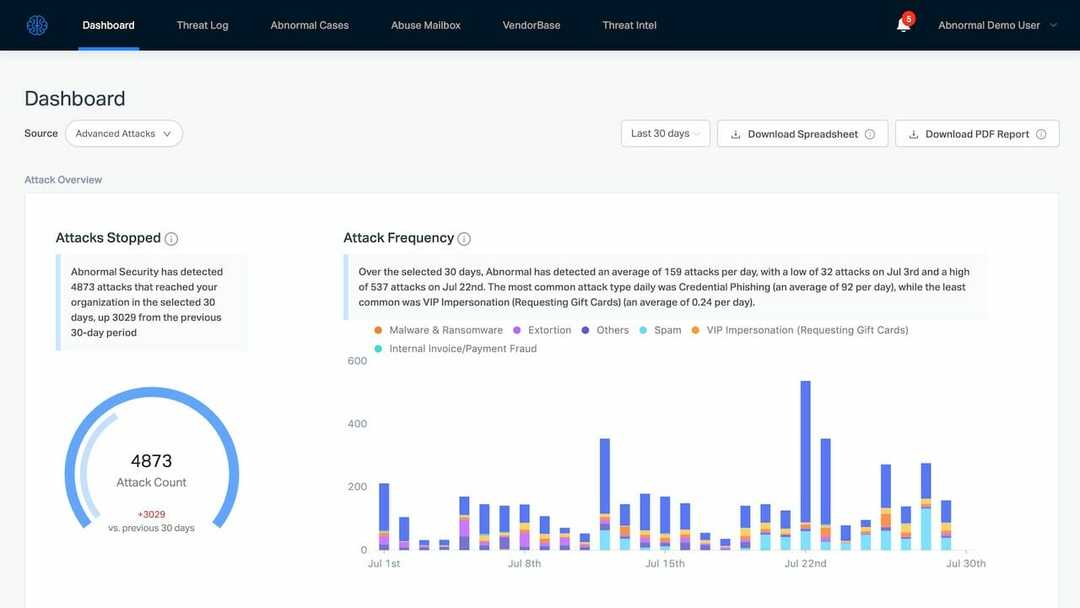Bu hatayla karşılaştığınızda misafir ve harici kullanıcıları hariç tutun
- Kiracıda olmayan bir hesapta oturum açmaya çalıştığınızda AADSTS90072 hatasıyla karşılaşabilirsiniz.
- Hata, Active Directory ile Azure AD'nin ImmutableID özniteliği arasındaki uyumsuzluk nedeniyle oluşabilir.
- Microsoft Azure bulut uygulamasını, Misafir politikaları için MFA gerektir'in dışında bırakmak, soruna yardımcı olabilir.

XİNDİRME DOSYASINI TIKLAYARAK KURULUM
- Restoro PC Onarım Aracını İndirin Patentli Teknolojilerle gelen (patent mevcut Burada).
- Tıklamak Taramayı Başlat PC sorunlarına neden olabilecek Windows sorunlarını bulmak için.
- Tıklamak Hepsini tamir et bilgisayarınızın güvenliğini ve performansını etkileyen sorunları gidermek için.
- Restoro tarafından indirildi 0 bu ay okuyucular
Birçok kullanıcı, hesap oturumu açarken AADSTS90072 hatasıyla karşılaştıklarını bildirdi. Dizinde olmayan bir hesabı kullanmayı denediğinizde bir hata hatasına neden olan sorunlar oluşur.
Alternatif olarak, sorunu nasıl çözeceğinizle ilgili makalemizi okuyabilirsiniz. 0x801c03f3 Karma Azure AD Hatası PC'nizde.
Sorunu çözmeden önce, bunun altında yatan nedenlere bir göz atalım.
Aadsts90072 hatasına ne sebep olur?
Aşağıdakiler, AADSTS90072 hatasının olası nedenleridir:
- Kiracıda hesap yok – kullanıcının oturum açmaya çalıştığı harici hesap, oturum açtığı kiracıda yoksa, hata verebilir. Ayrıca, kullanıcının kiracı için MFA (Çok faktörlü kimlik doğrulama) gereksinimlerini karşılayamaması, yetkisiz hale gelmesinden kaynaklanır.
- ImmutableID özelliğinde bir uyumsuzluk var – Eşitlenen kullanıcılardan bağımsız olarak Active Directory ile Azure AD arasında ImmutableID (sourceAnchor) özniteliğinde bir uyumsuzluk varsa hata da oluşabilir.
Bu faktörler, duruma bağlı olarak farklı bilgisayarlarda değişiklik gösterebilir. Ancak, sorunu çözmek için size ayrıntılı adımlar göstereceğiz.
Aadsts90072 hatasını nasıl düzeltebilirim?
Herhangi bir gelişmiş sorun giderme adımına geçmeden önce aşağıdaki ön kontrolleri deneyin:
- PC'nizi yeniden başlatın – Bilgisayarı yeniden başlatmak, performansını etkileyen geçici sorunları çözecek ve etkinliklerini yenileyecektir.
- Ağ sorunlarını düzeltin – Yönlendiricinizi/modeminizi kapatıp açın veya bilgisayarınızdaki ağ tıkanıklığını giderin, internete daha hızlı bağlanmanıza yardımcı olabilir.
- Firefox tarayıcısını kullanın ve çerezler için çerezleri temizleyin – Firefox'ta login.microsoft.com ve ekipler.microsoft.com için tanımlama bilgilerini temizlemek, hatanın yeniden ortaya çıkmasını önlemelidir.
Hatayı çözemezseniz, aşağıdaki çözümlerle devam edin:
1. Azure Information Protection'ı konuk ilkeleri için MFA gerektir'in dışında bırakın
- git Azure Panosu ve üzerine tıklayın Koşullu Erişim seçenek.

- Şuraya git: Atamalar sekmesine gidin ve seçin Kullanıcılar ve gruplar onun altında.

- Sol bölmede şuraya gidin: Katmak sekmesine gidin ve kutuyu işaretleyin Tüm konuk ve harici kullanıcılar.
- Gitmek Atamalar sağ bölmedeki sekmesini seçin ve Bulut uygulamaları veya eylemleri bölüm.

- Şuraya git: Hariç tutulan bulut uygulamalar bölümüne gidin ve seçin İstisna olarak Microsoft Azure Bilgi Koruması.

- Hesabınıza giriş yapmayı deneyin ve AADSTS90072 hatasının devam edip etmediğini kontrol edin.
Yukarıdaki adımlar, Microsoft Azure Information Protection bulut uygulamasının Misafirler için MFA İste ilkelerine bağlı kalmadan çalışmasına izin verir.
2. Misafir ve harici kullanıcıları hariç tut
- Yeni bir koşullu erişim ilkesi oluşturun.
- Gitmek Atamalar sol bölmedeki sekmesini tıklayın ve Kullanıcılar ve gruplar seçenek.

- seçin Hariç tutmak sekmesine tıklayın ve ardından kutuyu işaretleyin. Tüm konuk ve harici kullanıcılar.
- Altında Atamalar sekmesine tıklayın Bulut uygulamaları veya eylemleri sol bölmedeki bölüm.

- Sağ bölmede, Katmak bölümüne gidin ve kutucuğu işaretleyin. Microsoft Azure Bilgi Koruması bulut uygulaması.
- Şuraya git: Erişim kontrolleri sol bölmedeki sekmesini seçin ve Hibe etmek.
- için radyo düğmesini işaretleyin Erişim izni ver ve kutuyu işaretleyin Çok faktörlü kimlik doğrulaması gerektir.
Yukarıdaki adımlar konukları ve harici kullanıcıları RMA'dan (Çok faktörlü kimlik doğrulama iste) hariç tutacak ve Erişim İlkesi aracılığıyla erişim sağlayacaktır.
- Düzeltme: Windows Update AMD'yi Otomatik Olarak Değiştirmiş Olabilir
- Compname Erişilemiyor: Bunu Düzeltmenin 3 Yolu
- Windows Geçiş Yardımcısı Çalışmıyor mu? 7 Adımda Düzeltin
- Hata Kodu: Oturum Açıldığında 53003 [Bunu Düzeltmenin 2 Yolu]
- 0x87d01107 Hata Kodu: Bu SCCM Sorunu Nasıl Düzeltilir?
3. Kurumsal hesabın bağlantısını kesin
- sol yalamak Başlangıç düğmesine basın ve tıklayın Ayarlar.
- seçin hesaplar sekmesine tıklayın ve İşe veya okula erişin.

- Ayrıca, kuruluş hesabı eklendi ve tıklayın bağlantıyı kes düğme.

- Seçiminizi tıklayarak onaylayın Evet komut isteminde.
- Tıklamak bağlantıyı kes kuruluş hesabıyla bağlantıyı kesmenizi isteyen başka bir istemde tekrar.
- Şimdi Teams uygulamasını yeniden başlatın ve hatanın devam edip etmediğini kontrol edin.
Alternatif olarak, şu adrese erişmeyi deneyebilirsiniz: Ekipler web sürümü Sorunun çözülüp çözülmediğini onaylamak için.
Sonuç olarak, okuyucularımız bu konuda rehberimize göz atabilirler. Azure İşlevleri Çalışma Zamanı erişilemez hatası ve bilgisayarlarında düzeltmenin yolları.
Bu kılavuzla ilgili başka sorularınız veya önerileriniz varsa, lütfen bunları aşağıdaki yorumlar bölümüne bırakın.
Hâlâ sorun mu yaşıyorsunuz? Bunları bu araçla düzeltin:
SPONSORLU
Yukarıdaki öneriler sorununuzu çözmediyse, bilgisayarınızda daha derin Windows sorunları olabilir. Öneririz bu PC Onarım aracını indirme (TrustPilot.com'da Harika olarak derecelendirildi) bunları kolayca ele almak için. Kurulumdan sonra, sadece tıklayın Taramayı Başlat düğmesine ve ardından düğmesine basın Hepsini tamir et.